Iklan
 Apakah Anda menemukan menu navigasi membosankan dan rumit? Terlalu banyak program untuk dijelajahi? Jelas Anda membutuhkan peluncur mewah untuk melakukan perburuan untuk Anda, dan di situlah GNOME Do masuk
Apakah Anda menemukan menu navigasi membosankan dan rumit? Terlalu banyak program untuk dijelajahi? Jelas Anda membutuhkan peluncur mewah untuk melakukan perburuan untuk Anda, dan di situlah GNOME Do masuk
GNOME Do tidak hanya dapat meluncurkan aplikasi, tetapi juga melakukan tugas spesifik berdasarkan aplikasi yang Anda pilih. Lempar ke antarmuka yang tampak seksi dan Anda mendapatkan diri Anda alat yang menarik dan menghemat waktu.
Lupakan mouse atau touchpad Anda, sudah saatnya melakukan hal-hal bergaya keyboard.
Unduh & Pasang
GNOME Do tersedia untuk sebagian besar program utama Linux Memulai Dengan Linux dan UbuntuAnda tertarik beralih ke Linux... tetapi di mana Anda mulai? Apakah PC Anda kompatibel? Apakah aplikasi favorit Anda berfungsi? Ini semua yang perlu Anda ketahui untuk memulai dengan Linux. Baca lebih banyak distribusi pada Unduh Halaman dengan instruksi untuk menginstal dari repositori dan unduhan manual. Anda juga bisa kompilasi dari sumber Cara Mengkompilasi & Menginstal File TAR GZ & TAR BZ2 di Ubuntu Linux Baca lebih banyak
jika distro khusus Anda tidak terdaftar.Jika Anda menggunakan Ubuntu 8 Hal yang Membuat Anda Datang Kembali ke UbuntuAda begitu banyak hal yang terjadi di dunia Linux, dari fitur baru di GNOME Shell hingga rilis Plasma 5, dan Elementary OS yang menakjubkan, jadi mengapa Anda tetap menggunakan Ubuntu? Baca lebih banyak Anda dapat memilih untuk mengunduh GNOME Do dengan perintah sederhana. Versi terbaru tersedia dari repositori, jadi bukalah Terminal (di Aplikasi, Aksesoris) dan ketik:
sudo apt-get install gnome-do
Memukul Y ketika diminta untuk melakukannya dan paket akan mengunduh, membongkar dan menginstal. Setelah selesai, Anda akan menemukan Do GNOME di Aplikasi kemudian Aksesoris menu - luncurkan dan nikmati!
catatan: GNOME Do juga tersedia di repositori utama Ubuntu, meskipun versi ini mungkin tidak mutakhir seperti sumber resmi. Karena saya tidak berlari Fedora Fedora 12 - Distro Linux yang Menyenangkan, Sangat Dapat Dikonfigurasi, Anda Mungkin Ingin Mencoba Baca lebih banyak atau Debian Saya tidak bisa mengatakan apakah paket dan repositori masing-masing sudah mutakhir. Penting juga untuk menunjukkan bahwa proyek ini belum diperbarui dalam beberapa saat, tetapi berjalan dengan baik di Ubuntu 10.10.
GNOME Melakukan Berbagai Hal
Saat Anda pertama kali meluncurkan GNOME, Anda akan melihat semuanya terlihat agak sederhana. Peluncur memberi Anda dua tab - aplikasi di sebelah kiri dan perintah atau tindakan terkait di panel kanan.
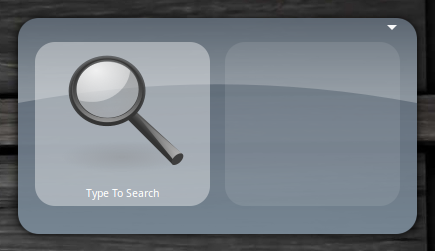
Anda dapat mengujinya dengan mulai mengetik - Anda akan melihat GNOME Do menyarankan program yang cocok dengan penekanan tombol Anda. Anda dapat menggunakan Tab untuk beralih di antara panel, jadi sebagai contoh mulai mengetik "Terminal" akan mengungkapkan Luncurkan di Terminal tautan aplikasi, lalu tekan tab dan masukkan perintah yang diikuti oleh Memasukkan akan menjalankan perintah itu di jendela terminal baru.
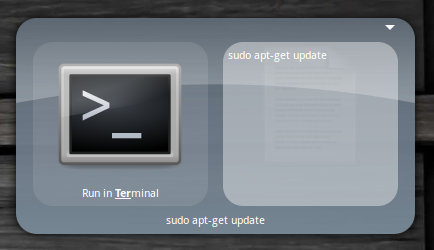
Setelah Anda menambahkan layanan dan aplikasi yang sering digunakan ke peluncur, banyak tugas yang sering dilakukan adalah pintasan keyboard!
Pintasan keyboard default untuk memunculkan launcher GNOME Do adalah Super key (atau Windows key) + Space Bar. Jika Anda tidak punya kunci Super / Windows maka Anda harus mengubah pintasan. Buka GNOME Do dan ketik "preferensi" diikuti oleh Enter, atau di jendela peluncur utama klik panah kecil di kanan atas dan pilih Preferensi.
Ada sejumlah tab untuk dipilih saat menyesuaikan peluncur Anda. Pertama Umum panel memungkinkan Anda menentukan apakah Anda ingin meluncurkan aplikasi pada awal sistem, dalam mode senyap dan apakah Anda ingin ikon pemberitahuan di baki sistem Anda.
Itu Papan ketik tab menampilkan daftar pintas umum 10 Pintasan Keyboard Ubuntu yang Berguna Yang Tidak Mungkin Anda Ketahui Baca lebih banyak yang dapat Anda edit agar sesuai dengan preferensi Anda sendiri (meskipun jika Anda memiliki tata letak yang tepat, pintasan default berfungsi dengan baik). Penampilan adalah tab dengan beberapa tema untuk dipilih, serta preferensi warna dan eye candy.
Anda juga dapat menambahkan plugin dari menu Preferensi jendela, dan plugin adalah apa yang membuat GNOME Lakukan begitu istimewa.
Plugin Melakukan Lebih Banyak
Kami sudah terbiasa dengan GNOME Do di sini di MakeUseOf, dan di masa lalu kami telah menghasilkan daftar plugin yang fantastis untuk peluncur kecil yang tajam ini.
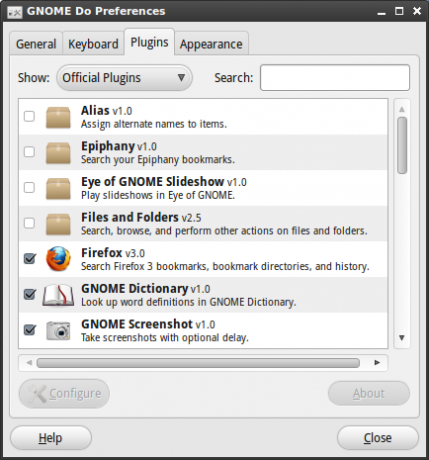
Menambahkan plugin adalah tugas yang sangat sederhana (dan harus dipuji oleh pengembang). Anda Preferensi Jendela berisi tab lain yang disebut Plugin, dan dari sana Anda dapat sangat memperluas kemampuan GNOME Do.
Ada beberapa daftar plugin yang tersedia, cukup klik kotak drop-down di sebelah Menunjukkan dan pilih antara resmi, komunitas, dok dan semua ekstensi yang tersedia. Untuk mengaktifkan plugin cukup centang kotak di sebelahnya.
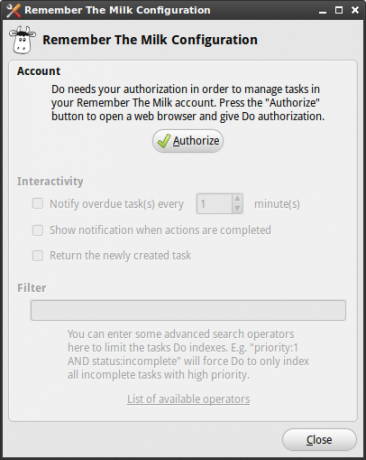
Plugin tertentu (terutama yang menggunakan layanan web) akan memerlukan konfigurasi (dengan mengklik Konfigurasikan dalam Plugin tab) untuk bekerja, jadi pastikan Anda sudah melakukan ini.
Saat Anda telah meraih semua plugin yang Anda inginkan, Anda dapat mengujinya. Selamat meluncurkan!
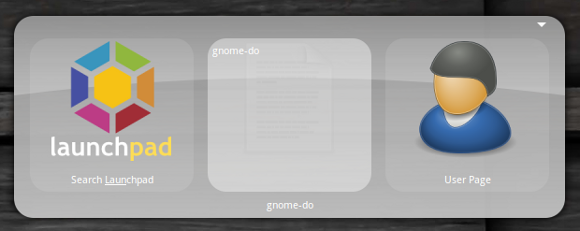
Kesimpulan
GNOME Do sangat memperluas kekuatan desktop sederhana dengan cara intuitif dan cepat untuk mengakses aplikasi Anda yang sering dan menyelesaikan tugas-tugas kasar.
Terlepas dari ikon GUI yang terlihat bagus yang ditemukan di distribusi Linux modern saat ini, GNOME Do menunjukkan bahwa komputasi berbasis perintah dapat menjadi cara yang lebih cepat untuk menyelesaikan sesuatu. Kamu juga harus lihat Launchy Bagaimana Menjadi Lebih Produktif dengan Peluncur Program Launchy Baca lebih banyak jika Anda suka hal semacam ini.
Apakah Anda memiliki peluncur favorit untuk OS Anda? Adakah plugin GNOME Do yang tak ternilai? Beri tahu kami di bagian komentar di bawah.
Tim adalah penulis lepas yang tinggal di Melbourne, Australia. Anda bisa mengikutinya di Twitter.

